Adobe Photoshop中详细的抠公章的方法教程
2023-05-04 13:53:56作者:极光下载站
Adobe
photoshop是一款非常好用的图片处理软件。比如我们需要进行抠图等专业的图像处理操作时,就可以使用该软件进行操作。如果我们需要在Adobe
Photoshop中进行抠章操作,小伙伴们知道具体该如何进行操作吗,其实操作方法是非常简单的。我们只需要借助Adobe
Photoshop中的“色彩范围”功能就可以轻松进行操作了。抠图后存储为PNG格式,后续就可以直接添加到其他图片,其他电子版文件,其他视频中作为logo水印使用了,非常方便。接下来,小编就来和小伙伴们分享具体的操作步骤了,有需要或者是有兴趣了解的小伙伴们快来和小编一起往下看看吧!
操作步骤
第一步:双击打开Adobe Photoshop,进入编辑界面后导入需要的公章图片;
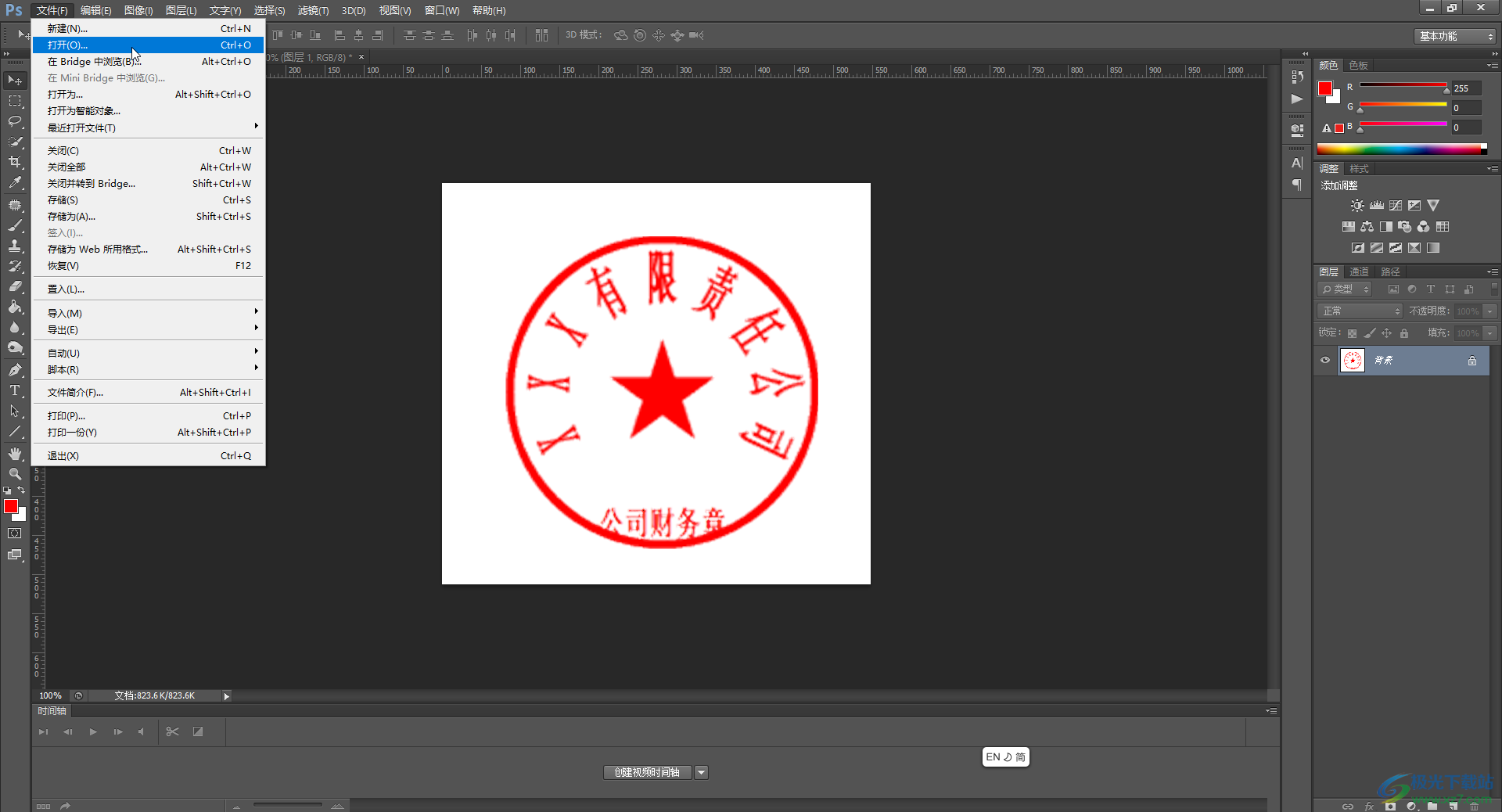
第二步:在“选择”选项卡中点击“色彩范围”,打开一个窗口后,点击一下公章的部分吸取公章的颜色,适当调整颜色容差,可以在下方看到预览效果,然后点击“确定”;
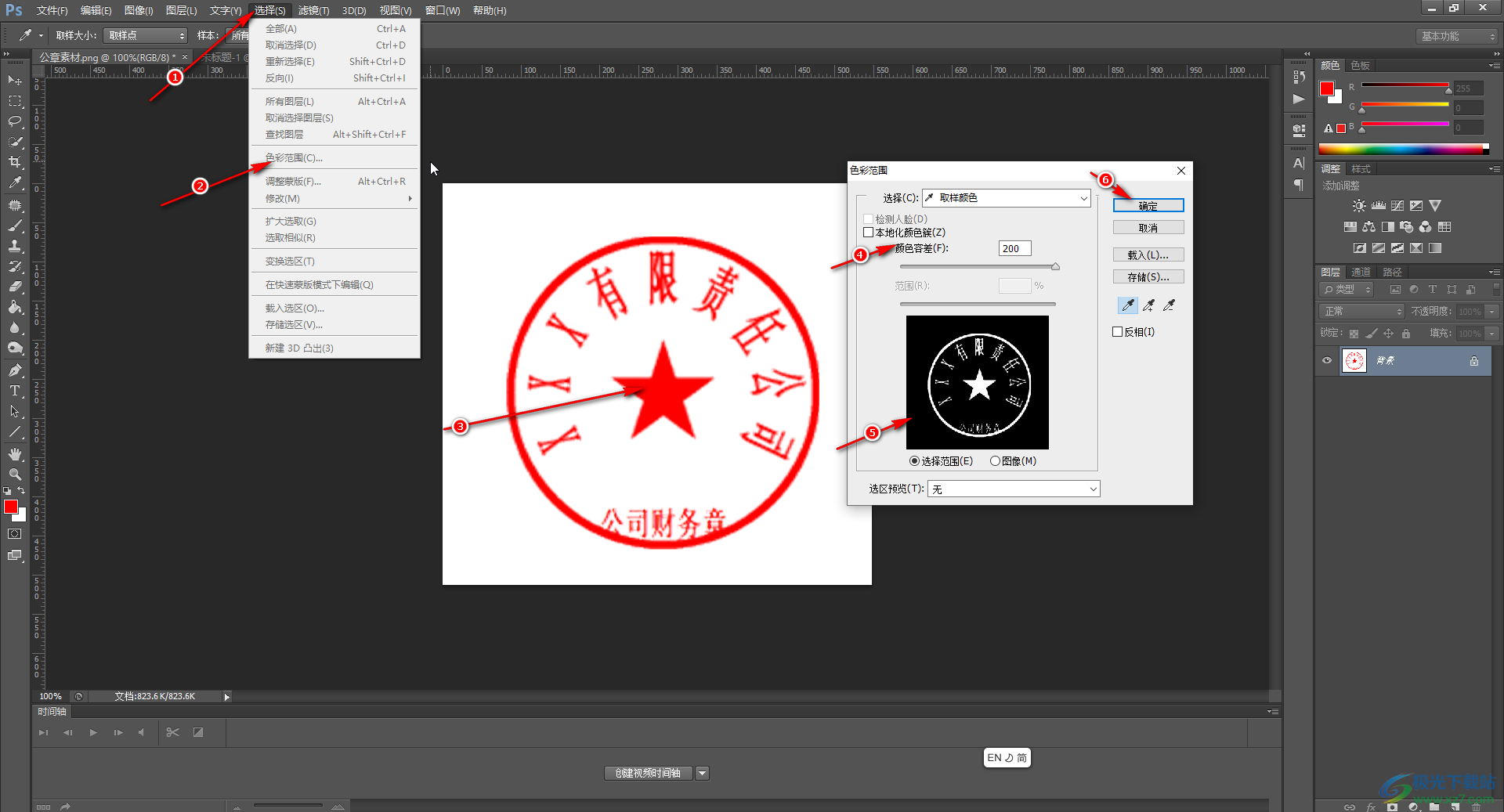
第三步:可以看到公章周围出现了一些虚线选区状态;

第四步:按Ctrl+J键复制图层,点击将原本的图层的眼睛图标关闭,就可以看到抠图后的效果了;
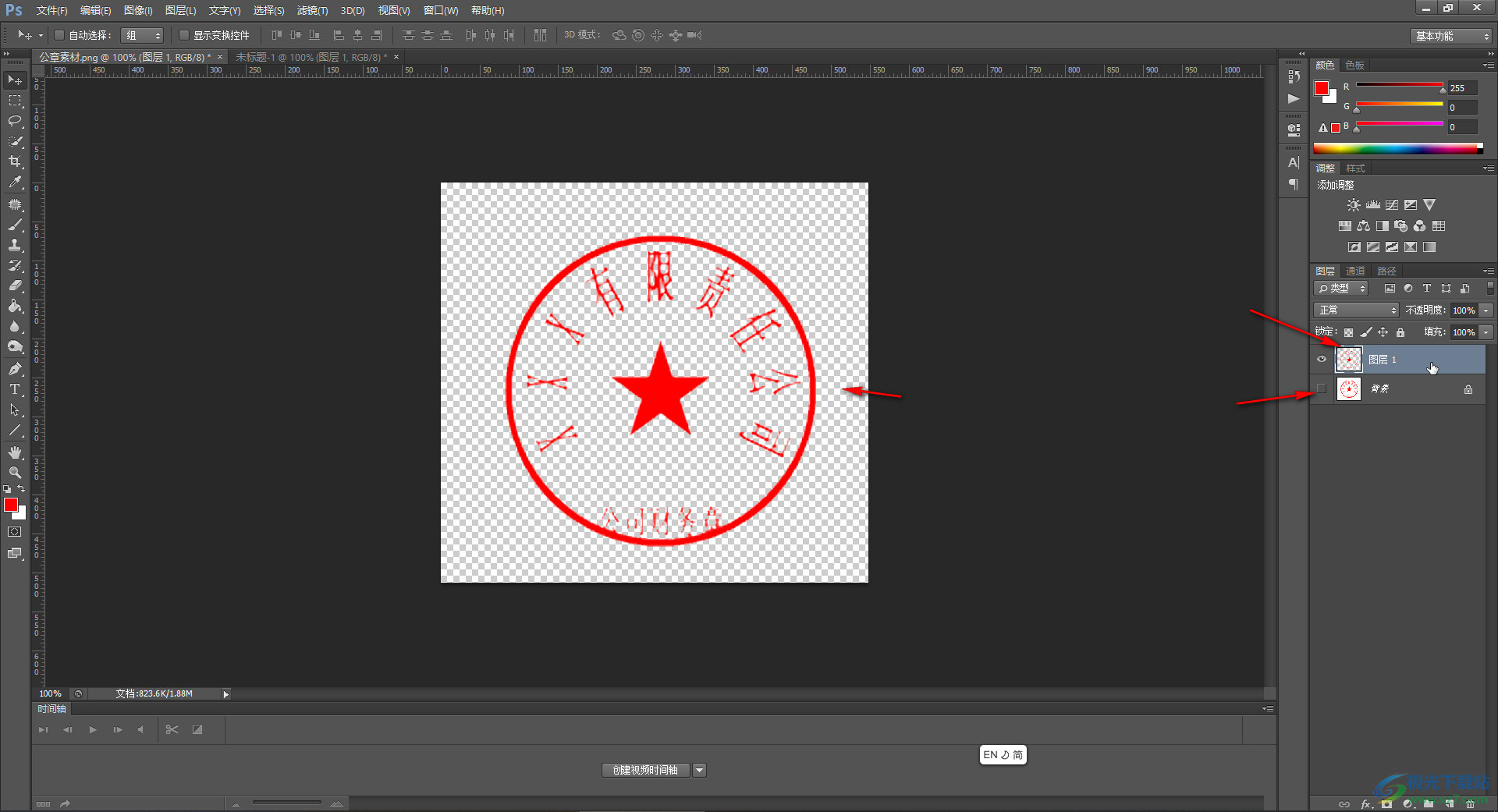
第五步:按Ctrl+shift+S键,或者点击“文件”按钮后选择“存储为”,在打开的窗口中将图片保存为PNG格式,设置想要的保存名称和保存位置,然后点击“保存”按钮,在打开的窗口中设置是否压缩图片并确定就可以了。
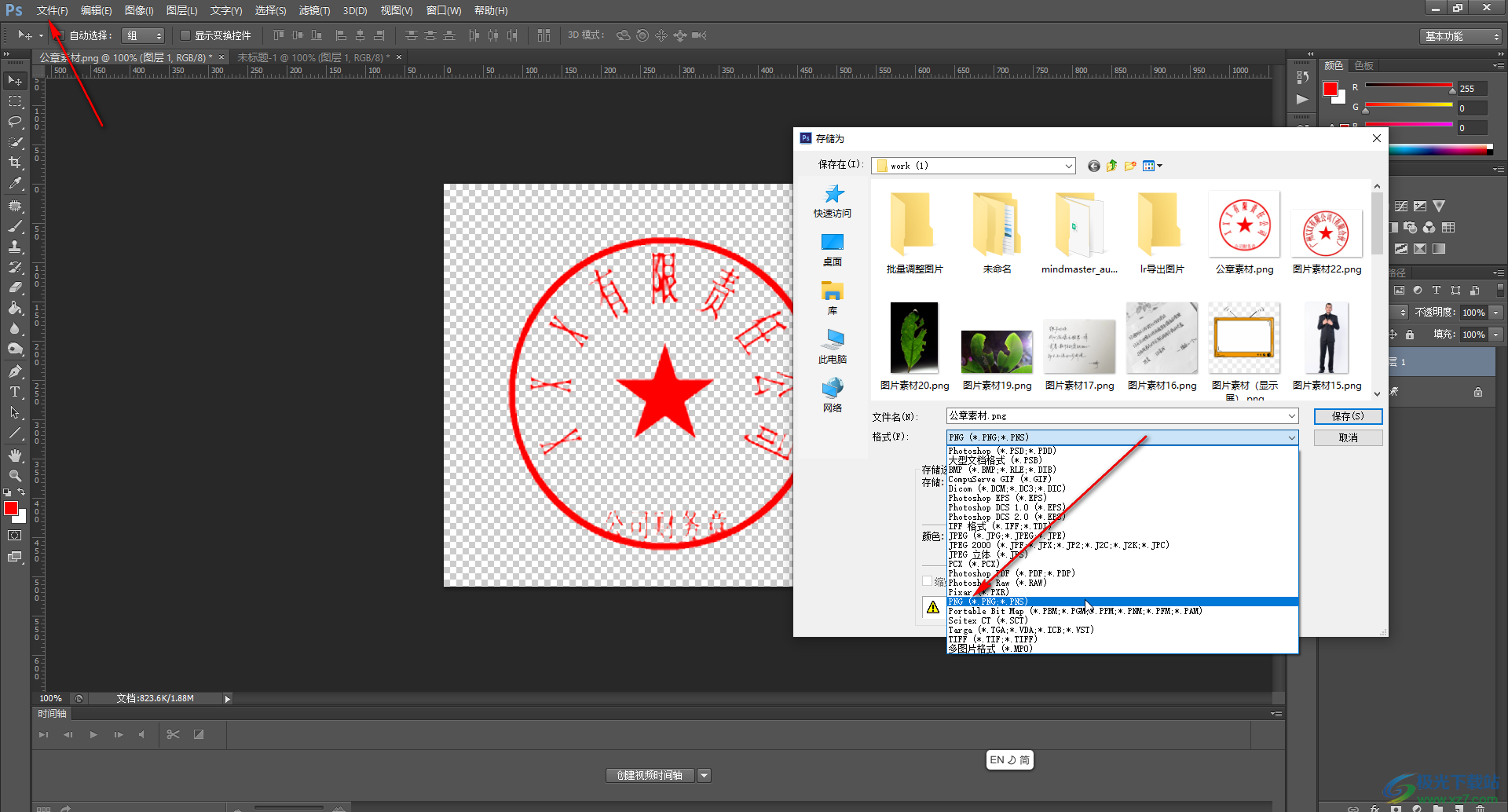
以上就是Adobe Photoshop中抠公章的方法教程的全部内容了。抠出来后,后续就可以直接将PNG格式的公章图片放大其他文件中作为logo水印图片使用,小伙伴们可以按需使用。
